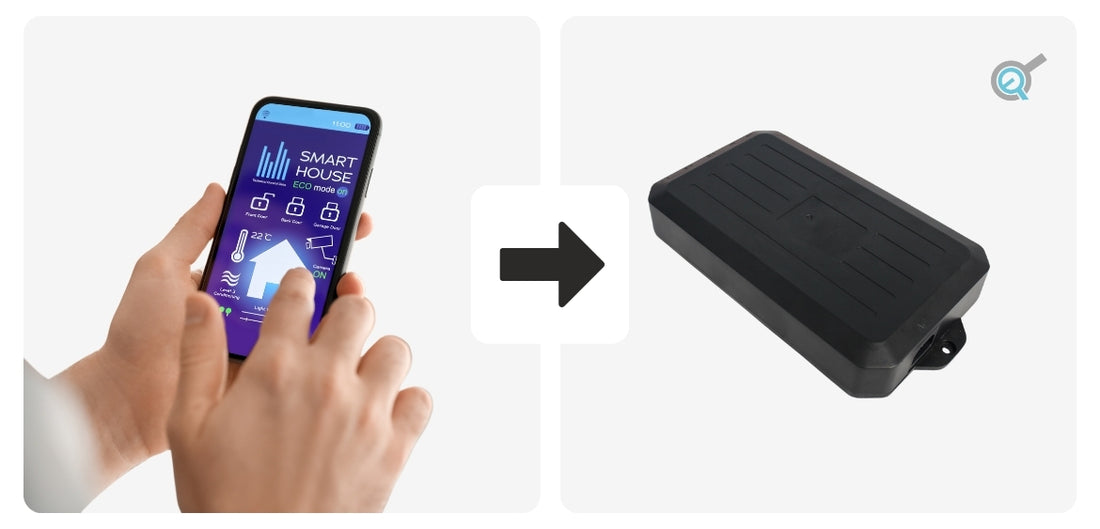A automação residencial melhora significativamente a conveniência, a segurança e a eficiência geral de muitos lares ao integrar tecnologia avançada ao dia a dia. Ao automatizar diversas funções da casa, como iluminação, aquecimento, sistemas de segurança e eletrodomésticos, os proprietários desfrutam de um ambiente mais simples e confortável. Para aproveitar ao máximo a automação residencial com nossos atuadores com efeito Hall e predefinições de memória, é essencial entender como integrar nossas caixas de controle com efeito Hall com a automação residencial. Neste artigo, abordaremos o essencial de como usar nossas caixas de controle FLTCON para obter compatibilidade com automação residencial.
Passo 1: Entendendo as caixas de controle FLTCON & os pinouts

Atuadores com sensores de efeito Hall embutidos permitem um feedback de posição que as caixas de controle FLTCON podem ler para determinar a posição de Recorrido de cada atuador. Cada uma de nossas caixas de controle FLTCON oferece funções programáveis, recursos de segurança e outras configurações do usuário, acessadas por meio de nossos controles remotos compatíveis, como o popular RT-11. Quando vários atuadores com efeito Hall são conectados a uma caixa de controle FLTCON, a caixa garante a sincronização dos motores para que se movam juntos na mesma velocidade. Para entender melhor como funciona a porta RJ-45 das nossas caixas de controle FLTCON quando usada com nossos controles compatíveis, listamos abaixo os pinouts e suas funções.

|
Posição do pino |
Função do pino |
|
1 |
K4 |
|
2 |
K3 |
|
3 |
K2 |
|
4 |
VCC |
|
5 |
RX da MCU do controlador |
|
6 |
GND |
|
7 |
TX da MCU do controlador |
|
8 |
K1 |
|
Função da caixa de controle |
K1 |
K2 |
K3 |
K4 |
|
Estender |
1 |
1 |
0 |
1 |
|
Retrair |
1 |
1 |
1 |
0 |
|
1 |
1 |
1 |
0 |
0 |
|
2 |
1 |
0 |
1 |
1 |
|
3 |
1 |
0 |
1 |
0 |
|
4 |
1 |
0 |
0 |
1 |
|
M |
0 |
1 |
1 |
1 |
“1” seria nível lógico alto e ocorreria quando o fio ficasse flutuando.
“0” seria nível lógico baixo, quando o fio correspondente fosse curto-circuitado ao terra.
Passo 2: Conectando a caixa de controle FLTCON a atuadores & controles remotos

Conecte a caixa de controle FLTCON a atuadores lineares elétricos compatíveis com feedback por efeito Hall e a um controle remoto. Recomendamos usar controles com display de LED, como o RT-11, pois podem ser úteis para ler futuros códigos de erro e para a solução de problemas. Nosso exemplo usa a FLTCON-2, atuadores PA-04-HS e o controle RT-11, seguindo os passos abaixo:
-Conecte o cabo de alimentação CA à porta “AC” da caixa de controle e forneça 110 VAC como energia de entrada (FLTCON-4 aceita 110-220 VAC)
-Conecte os atuadores com efeito Hall às portas “M1” e “M2” da caixa de controle
-Conecte o controle RT-11 à porta “HS” da caixa de controle
-Verifique se há conexões soltas e aperte firmemente quaisquer conexões soltas conforme necessário
Para iniciar o procedimento de reset, mantenha pressionado o botão DOWN do controle remoto até o LED mostrar "RST". Solte o botão DOWN. Pressione e segure o botão DOWN mais uma vez até que os atuadores se retraiam completamente e, em seguida, se estendam levemente antes de parar. Isso sinaliza o fim do procedimento de reset. Solte o botão DOWN e seu sistema estará pronto para uso. Você também pode usar o controle agora para criar e salvar até 4 posições predefinidas de memória às quais poderá acessar depois por meio de relés inteligentes.
Passo 3: Fiação de relés inteligentes para a funcionalidade UP/DOWN (SUBIR/DESCER)

Após concluir a fiação e o procedimento de reset, você pode começar a integrar os relés inteligentes ao sistema. Para simplificar a configuração, nosso exemplo removerá o RT-11 do sistema e deixará os relés inteligentes assumirem o controle total da caixa de controle FLTCON. Usar um conector RJ45 macho para borne de parafuso de 8 pinos permite acessar e fazer a fiação facilmente dos pinos RJ45 necessários.
Usaremos o MHCOZY 4 Channel Smart Relay Switch Module em nosso exemplo; no entanto, relés inteligentes semelhantes também podem ser usados. Certifique-se de que os relés inteligentes usados possam operar com a alimentação que você já tem disponível; nosso relé de exemplo da MHCOZY exige no mínimo 5V de alimentação de entrada. O procedimento de fiação abaixo permite a funcionalidade UP e DOWN.

-Conecte o pino 1 (K4) da porta RJ45 ao NO (Normalmente aberto) do relé 1
-Conecte o pino 2 (K3) da porta RJ45 ao NO (Normalmente aberto) do relé 2
-Conecte o pino 6 (GND) da porta RJ45 ao COM do relé 2
-Conecte o COM do relé 1 ao COM do relé 2
-Verifique se há conexões soltas e aperte firmemente quaisquer conexões soltas conforme necessário
Após fazer a fiação dos relés, você pode verificar se o sistema funciona pressionando os interruptores manuais na parte superior do relé inteligente. Se os atuadores não ciclarem ao realizar a funcionalidade UP e DOWN, verifique novamente se os fios estão nos bornes corretos e bem fixados.
Passo 4: Fiação para a funcionalidade de predefinições de memória

Depois de confirmar que a funcionalidade UP e DOWN funciona, você pode começar a fazer a fiação dos relés para acessar as predefinições de memória. Nosso exemplo usa o procedimento de fiação abaixo:
-Conecte o pino 3 (K2) da porta RJ45 ao NO (Normalmente aberto) do relé 3
-Conecte o pino 8 (K1) da porta RJ45 ao NO (Normalmente aberto) do relé 4
-Conecte o COM do relé 2 ao COM do relé 3
-Conecte o COM do relé 3 ao COM do relé 4
-Verifique se há conexões soltas e aperte firmemente quaisquer conexões soltas conforme necessário

Após fazer a fiação dos relés, você pode verificar se as predefinições de memória armazenadas anteriormente no Passo 1 podem ser acessadas pressionando os interruptores manuais na parte superior do relé inteligente para ativar as combinações necessárias. Se as 4 predefinições de memória não funcionarem corretamente, verifique novamente se os fios estão nos bornes corretos e bem fixados.
|
Função da caixa de controle |
K1 |
K2 |
K3 |
K4 |
|
Estender |
1 |
1 |
0 |
1 |
|
Retrair |
1 |
1 |
1 |
0 |
|
1 |
1 |
1 |
0 |
0 |
|
2 |
1 |
0 |
1 |
1 |
|
3 |
1 |
0 |
1 |
0 |
|
4 |
1 |
0 |
0 |
1 |
|
M |
0 |
1 |
1 |
1 |
“1” seria nível lógico alto e ocorreria quando o fio ficasse flutuando (relé não ativado).
“0” seria nível lógico baixo, quando o fio correspondente fosse curto-circuitado ao terra (relé ativado).
Passo 5: Instalando apps para controles sem fio

Em nosso exemplo, o aplicativo Tuya Smart é necessário para permitir controles sem fio sobre os relés inteligentes MHCOZY. Siga os passos abaixo para que seu smartphone tenha controle sem fio:
-Baixe o aplicativo Tuya Smart (neste exemplo usamos a Google Play Store)
-Clique em “Agree” para aceitar o User Agreement e a Privacy Policy
-Clique em “Sign Up” e prossiga para criar uma nova conta
-Insira um e-mail válido para receber o código de verificação da Tuya
-Verifique sua caixa de entrada para obter o código de verificação e use-o para continuar no app da Tuya
-Digite o código de verificação no app da Tuya
-Crie uma senha para sua conta Tuya
-Clique em “Go To App”
O aplicativo Tuya Smart agora deve estar totalmente instalado.
Passo 6: Adicionando os relés inteligentes ao Tuya Smart

Agora que o app foi instalado no seu smartphone, prossiga para adicionar os relés inteligentes como um de seus dispositivos. Siga os passos abaixo:
-Clique no ícone “+” no canto superior direito para Add Device
-Certifique-se de que seu telefone esteja com Bluetooth e localização ativados
-Aguarde um tempo para que o relé inteligente seja encontrado pelo seu smartphone
-Se necessário, mantenha pressionado o botão de reset na parte superior do relé inteligente por 5 segundos para iniciar o pareamento
-Você pode clicar em “pairing mode” exibido na parte superior do seu smartphone para mais dicas de solução de problemas
-Clique no ícone dos relés inteligentes assim que for exibido
-Insira suas informações de Wi‑Fi e deixe os relés inteligentes concluírem o processo de adição
-Depois de adicionar, clique em “Done” e sinta-se à vontade para renomear os 4 relés conforme sua preferência
Depois de adicionar seu dispositivo, teste a funcionalidade UP/DOWN e as combinações de predefinições para verificar se tudo funciona.

Passo 7: Vinculando apps a serviços de terceiros

Se você preferir serviços de terceiros como o Google Home, prossiga com este passo. O app Tuya Smart pode ser vinculado ao Google Home para que os usuários controlem os relés inteligentes pelo Google Home seguindo os passos abaixo:
-Baixe o Google Home (neste exemplo usamos a Google Play Store)
-Depois de baixar, minimize o Google Home
-Volte ao app Tuya
-Clique no ícone “Me” no canto inferior direito da tela inicial do Tuya Smart
-Clique em “More”, localizado na guia “Third-Party Services”
-Clique no “Third-Party Service” de sua preferência (este exemplo usa “Google”)
-Clique em “Link to Google”, o que reabrirá o Google Home que você minimizou
-Clique em “Get started” no canto inferior direito
-Você pode escolher “Next” ou “Not now” se quiser receber notificações
-Permita que o Google Home tenha acesso ao Bluetooth e à localização conforme necessário

-Faça login na sua conta do Google (ou crie uma nova, se necessário)
-Clique em “Link to Google”, o que reabrirá o Google Home que você minimizou
-Clique em “Continue” para vincular sua conta e controlar o Tuya Smart em qualquer dispositivo
-Clique em “Agree and link”
-Clique em “next” se aparecer uma tela de boas-vindas
-Se pedirem para escolher seus favoritos, você pode clicar em “Not now” para pular por enquanto
Após vincular com sucesso, você terá acesso aos 4 relés inteligentes pelo Google Home clicando em “Devices” (2nd botão no canto inferior esquerdo) e ativando os 4 relés vinculados como mostrado abaixo.

Aviso legal: As informações fornecidas neste artigo são apenas para fins educacionais; não temos afiliação com os produtos de terceiros mencionados. Embora todos os esforços tenham sido feitos para garantir a precisão, o autor e o editor não assumem responsabilidade por quaisquer lesões, danos ou perdas que possam ocorrer como resultado do seguimento destas instruções. Sempre aja com cautela, siga as diretrizes de segurança e consulte um profissional se tiver dúvidas sobre qualquer aspecto do projeto.
EM RESUMO
Esperamos que você tenha achado isso tão informativo e interessante quanto nós, especialmente se você estava procurando soluções de automação residencial como o Google Home para funcionar com nossas caixas de controle FLTCON.
Se você tiver qualquer dúvida ou desejar conversar mais sobre nossos produtos, não hesite em nos contatar! Somos especialistas no que fazemos e teremos prazer em ajudar no que for preciso.
sales@progressiveautomations.com | 1-800-676-6123